
Importul/exportul individual al setărilor
Puteți să importați/exportați numai listele de adrese din Agendă. Pentru efectuarea acestor operații sunt necesare privilegii de administrator.

|
|
Pentru informații despre editarea unui fișier CSV de Agendă pentru import, consultați Articole din Agendă.
|
Exportul individual al setărilor
1
Porniți IU la Distanță Pornirea instrumentului IU la distanță
2
Faceți clic pe [Settings/Registration] de pe pagina portalului. Ecranul IU la distanță
3
Faceți clic pe [Data Management] și selectați setările de exportat.
 Când exportați liste de adrese
Când exportați liste de adrese
|
1
|
Faceți clic pe [Address Lists] în [Import/Export Individually].
|
|
2
|
Faceți clic pe [Export].
Dacă este afișată pagina pentru introducerea unui PIN, introduceți PIN-ul și faceți clic pe [OK].
|
|
3
|
Configurați setările necesare.
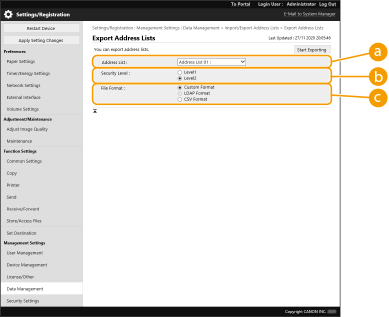
 [Address Lists] [Address Lists]
Selectați listele de adrese de exportat. Rețineți că după salvarea listelor de adrese, numele listelor de adrese revin la cele implicite din fabrică.
 [Security Level] [Security Level]
Puteți să setați nivelul de securitate dacă s-a selectat [Custom Format] în [File Format]. Dacă s-a selectat [Level 1], puteți să importați în toate imprimantele multifuncționale Canon. Dacă s-a selectat [Level 2], parola pentru datele listei de adrese este criptată folosind o metodă mai sigură decât [Level 1]. Oricum, datele pot fi importate numai în modelele de aparate care acceptă setarea [Level 2] (modelele pe care se afișează setarea [Security Level]).
 [File Format] [File Format]
Selectați formatul de fișier al datelor de exportat. Selectați [Custom Format] dacă intenționați să importați toate informațiile înregistrate în listele de adrese într-o altă imprimantă multifuncțională Canon sau selectați [LDAP Format] sau [CSV Format] dacă fișierul urmează să fie utilizat de o aplicație de computer. Rețineți, oricum, că dacă s-a selectat [LDAP Format], se salvează numai adresele de e-mail și numerele de fax.

Pentru a seta o parolă pentru datele exportate
Setați <Includere parolă la export agendă> pe <Pornit> (<Includere parolă la export agendă>). Dacă această setare este configurată, articolele pentru introducerea parolei se vor afișa în ecranul [Export Address Lists]. Dacă s-a setat o parolă, datele pot fi importate numai dacă se introduce parola corectă.
Pentru a edita datele exportate în format CSV
Pentru informații despre fiecare coloană din Agendă, consultați Articole din Agendă.
Este posibil ca datele să nu poată fi importate corect atunci când importați pe o versiune de aparat mai veche.
|
4
Faceți clic pe [Start Exporting].
5
Urmați instrucțiunile de pe ecran pentru a specifica unde să se salveze datele.
Importul individual al setărilor
1
Porniți IU la Distanță Pornirea instrumentului IU la distanță
2
Faceți clic pe [Settings/Registration] de pe pagina portalului. Ecranul IU la distanță
3
Faceți clic pe [Data Management] și selectați setarea de importat.
 Când importați liste de adrese
Când importați liste de adrese
|
1
|
Faceți clic pe [Address Lists] în [Import/Export Individually].
|
|
2
|
Faceți clic pe [Import].
Dacă este afișată pagina pentru introducerea unui PIN, introduceți PIN-ul și faceți clic pe [OK].
|
|
3
|
Configurați setările necesare.
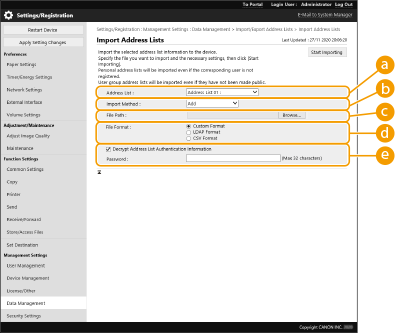
 [Address Lists] [Address Lists]
Selectați lista de adrese care este destinația importului.
 [Import Method] [Import Method]
Selectați [Add] dacă doriți să adăugați destinațiile importate fără să ștergeți lista de adrese curentă sau selectați [Delete and Overwrite] dacă doriți să ștergeți lista de adrese curentă și să suprascrieți datele cu destinațiile importate.
 [File Path] [File Path]
Faceți clic pe [Alegeți fișierul] și specificați fișierul de importat.
 [File Format] [File Format]
Selectați formatul de fișier al datelor de importat. Selectați [Custom Format] pentru fișierele în formatul dedicat imprimantelor multifuncționale Canon (*.abk), selectați [LDAP Format] pentru fișierele în format LDAP (*.ldif) sau selectați [CSV Format] pentru fișierele în format CSV (*.csv).
 [Decrypt Address List Authentication Information] [Decrypt Address List Authentication Information]
Când importați fișiere criptate, selectați caseta și introduceți aceeași parolă pe care ați introdus-o atunci când ați exportat datele de setare.
|
4
Faceți clic pe [Start Importing]  [OK].
[OK].
 [OK].
[OK].În funcție de setările care se importă, este posibil să fie necesară repornirea aparatului. Repornirea aparatului